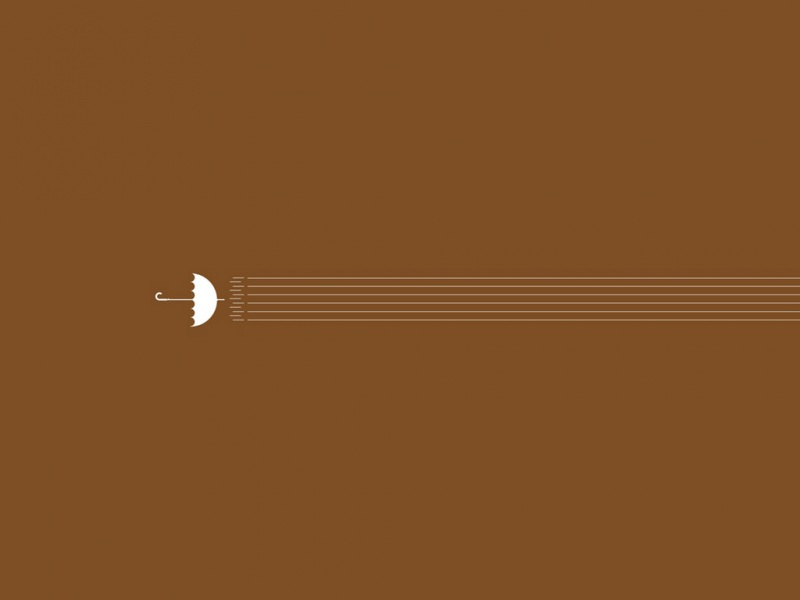电脑中怎么在局域网内设置打印机的共享
在使用电脑的时候,如果想要在局域网中,共享使用某台打印机的话,因如何设置呢?接下来就由小编来告诉大家。
具体如下:
1. 第一步,打开电脑后,点击左下角的开始图标,在弹出的开始菜单中,点击设备和打印机功能。
2. 第二步,打开设备和打印机窗口后,右键点击要共享的打印机设备,然后点击弹出菜单中的打印机属性选项。
3. 第三步,调出打印机属性对话框后,先点击上方的共享标签,然后在下方勾选共享这台打印机选项,再点击确定按钮。
4. 第四步,返回电脑桌面,右键点击计算机图标,然后点击管理选项,打开计算机管理窗口后,依次点击展开系统工具-本地用户和组-用户项目,在右侧的用户项目页面中,双击Guest选项,然后取消勾选账户已禁用选项。
5.第五步,返回桌面,按下快捷键win+R,调出运行窗口,也可以直接点击开始图标,然后点击开始菜单中的运行功能。调出运行窗口后,需要在其中,输入指令:gpedit.msc,然后按回车键,打开本地组策略编辑器窗口。
6. 第六步,进入本地组策略编辑器界面后,依次找到并展开计算机配置-Windows 设置-安全设置-本地策略-用户权限分配项目,然后在右侧找到拒绝本地登录和拒绝从网络访问这台计算机选项,双击两个选项,然后删除Guest。
7. 第七步,返回桌面,右键点击右下角任务栏中的网络图标,再点击弹出菜单中的打开网络和共享中心选项。
8. 第八步,在打开的网络和共享中心窗口中,记住当前的网络类型,是家庭、工作还是公用网络。然后点击高级共享设置按钮。
9. 第九步,在窗口中,选择电脑的网络,例如刚刚我的网络是公用网络,所以就选择公用网络进行设置。依次启用网络发现、文件和打印机共享功能,并关闭密码保护共享功能。
10.第十步,右键点击计算机图标,然后点击弹出菜单中的属性选项,在属性窗口中,点击更改设置选项。在弹出来的计算机名选项卡里点击更改按钮,然后记住计算机的名称,并且工作组名称要跟其他电脑的一致。
11. 第十一步,打开另一台电脑,然后按win+R快捷键弹出运行窗口。也可以点击电脑左下角开始图标,然后在开始菜单上找到运行,在弹出的运行窗口中,输入指令:\\ldy-PC,其中的ldy-PC是共享打印机的计算机的名称。
12. 第十二步,在弹出的窗口中,输入用户名:Guest,且密码为空,然后勾选记住我的凭证选项。
13. 第十三步,找到共享的打印机,然后双击安装即可。
以上就是小编为大家带来的局域网内设置打印机共享的方法。
时间:-08-08 23:49 / 作者:百科全说
通常办公都会使用到打印机这个设备,那么在局域网里面怎样设置才能达到打印机共享呢? 以现在主流系统win7为例,跟大家分享下怎样设置打印机共享图文教程。 取消禁用Guest用户,因为别人要访问安装打印机的按个电脑就是以guest账户访问的。 点击【开始】按钮,在【计算机】上右键,选择【管理】,如下图所示: 在弹出的【计算机管理】窗口中找到【Guest】用户 双击【Guest】,打开【Guest属性】窗口,确保【账户已禁用】选项没有被勾选 设置共享目标打印机:点击【开始】按钮,选择【设备和打印机】,
最近小编的一个朋友问如何在局域网内设置磁盘共享?处于同一局域网中的电脑,我们可以将电脑中的磁盘设置其共享属性,那么大家就都可以方该磁盘中的内容,实现资源共享.那么,应该如何操作呢?在接下来的内容中,下面小编就给大家带来Win7系统用户在局域网内设置磁盘共享的方法,一起来看看吧. 具体设置方法: 1.右击想要设置共享的磁盘,打开属性; 2.切换到“共享”选项卡,点击“高级共享”按钮; 3.点击“权限”按钮; 4.点击“添加”按钮; 5.输入对象名称,注意对象的名称就是和处于同一局域网内的其他电脑的
在局域网内设置固定的IP中,网关是路由器的ip就可以,路由器会再分拨出去的. tp默认是192.168.1.1.路由器的页面看到IP端不用太去理会.你就设置2-254都可以的. 像我这样设置.除了D-LINK外,其他路由通杀的.
我们在使用电脑的时候,有时候是需要将文件夹和别人进行共享的,今天小编跟大家分享的是电脑中怎么共享文件夹并设置访问权限.具体如下:1.首先我们打开电脑,然后在桌面中右键"此电脑",在打开的窗口中我们点击属性.2.在打开的窗口中我们找到"计算机"和"工作",将"计算机"修改为容易识别此电脑的名称,然后将"工作"确保在同一工作组且在同一局域网中,才能保证其他电脑找到.3.之后我们回到桌面,找到需要共享的文件,右键
电脑中默认打开方式怎么设置 在电脑上,如果我们没有设置默认打开方式,软件打开的方式就由不得我们了,系统会胡乱默认选择一些软件,让它们成为默认的软件打开方式.可是,有时候我们并不喜欢某些软件.那么,默认打开方式怎么设置呢? 比如说,如下图的一个epub小说文件,因为注册表被串改破坏,失去了默认的打开方式,就像这样 双击打开就可以为其设置默认的打开程序了,如果想以后一直 使用这软件打开epub的话记得勾选"始终使用选择的程序打开这种文件" 设置完成后图标会变成打开的程序的样式 那么,如何修
今天,小编给大家介绍还原Windows7系统电脑中IE8浏览器的高级设置的方法,希望对大家有所帮助.具体如下:1. 首先,请大家在自己的电脑中找到[开始]菜单按钮,然后点击[控制面板]选项.2. 第二步,接下来,请选择[控制面板]中的[网络和Internet]即可.3. 第三步,此时我们需要选择[Internet 选项].4. 第四步,接下来,请大家选择屏幕中的[高级]这一项.5. 第五步,此时请小伙伴们选择[还原高级设置(R)]就行了.6. 第六步,请选择页面中的[应用].7.最后,完成上述步
我们都知道Mac上的邮箱默认使用的是iCloud邮箱,如果我们想要换成其他的邮箱的话,该如何操作呢?今天就跟大家介绍一下Mac苹果电脑中默认的邮箱如何设置修改的具体操作步骤.1. 打开电脑后,找到Lanuchpad进入,然后找到邮票一样的图标就是邮件应用了,打开.2. 进入页面后,默认显示的是收件箱中收到的所有邮件.3. 如图,在页面顶端左侧点击邮件选项.4. 如图,在弹出的下拉菜单中,点击偏好设置选项.5. 在打开的页面,切换到通用选项,找到默认的电子邮件阅读程序,在其右侧点击下拉箭头图标.6
今天给大家介绍一下电脑中的IP地址如何设置修改的具体操作步骤.1. 打开电脑,进入桌面,点击左下角的开始图标.2. 在打开的菜单中,选择左侧的齿轮图标,进入设置.3. 在打开的Windows 设置页面,找到网络和internet选项,打开.4. 在打开的网络和Internet设置页面,点击左侧的以太网选项.5. 然后在打开的右侧页面,继续点击以太网图标.6. 如图在打开的页面,选择ip下的编辑按钮,点击.7. 如图,在打开的编辑页面,将自动dhcp设置为手动.8.然后将下面的ipv4的开关打开.
今天给大家介绍一下如何将电脑中的搜狗高速浏览器设置为默认浏览器的具体操作步骤.1. 打开电脑,找到桌面上的搜狗高速浏览器软件图标,双击打开.2. 进入主页面后,点击右上角的三横图标,打开主菜单.3. 在打开的菜单中,点击底部的选项.4. 在打开的选项页面,点击左侧的基本设置选项.5. 然后在右侧打开的页面,找到默认浏览器,选择设为默认浏览器.6. 然后进入360安全防护中心,打开浏览器防护设置页面,然后找到默认浏览器防护选项,点击右侧的解锁选项.7. 在弹出的风险提示窗口,点击确定.8. 最后,
今天给大家介绍一下电脑中的TIM自动回复怎么设置的具体操作步骤.1. 首先双击打开Tim软件,进入登录页面,输入账号密码进行登录2. 2. 进入主页面后,点击右上角的三横图标3. 在打开的菜单中,选择设置选项,打开4. 进入系统设置窗口中,上方点击基本设置5. 然后在左侧菜单中,找到状态选项,点击6. 然后在打开的右侧页面,我们点击自动回复设置按钮7. 如图,在弹出的窗口中,我们就可以选择相关的自动回复内容,还可以进行添加.修改.删除等操作.以上就是电脑中的TIM自动回复怎么设置的具体操作步骤.